你当前正在访问 Microsoft Azure Global Edition 技术文档网站。 如果需要访问由世纪互联运营的 Microsoft Azure 中国技术文档网站,请访问 https://docs.azure.cn。
重要说明
Azure Front Door(经典版)将于2027 年 3 月 31 日停用。 为了避免任何服务中断,请务必在 2027 年 3 月之前将 Azure Front Door(经典版)配置文件迁移到 Azure Front Door 标准层或高级层。 有关详细信息,请参阅Azure Front Door(经典版)停用。
本指南介绍了如何使用 Azure 门户将 Azure Front Door(经典版)配置文件的流量从 HTTP 重定向到 HTTPS。 此设置可确保将前往你的域的所有流量安全地重定向到 HTTPS。
先决条件
- 现有的 Azure Front Door(经典版)配置文件。 有关详细信息,请参阅创建 Front Door(经典)配置文件。
创建 HTTP 到 HTTPS 重定向规则
登录 Azure 门户。
导航到你要配置的 Azure Front Door(经典版)配置文件。 在左侧菜单中“设置”下,选择“Front Door 设计器”。
在“路由规则”下选择 + 图标以创建新路由。 为该路由命名(例如“HttpToHttpsRedirect”),然后将“接受的协议”设置为“仅 HTTP”。 选择要从 HTTP 重定向到 HTTPS 的前端/域。
在“路由详细信息”部分中,将“路由类型”设置为“重定向”。 对于“重定向类型”,请选择“移动(301)”;对于“重定向协议”,请选择“仅 HTTPS”。
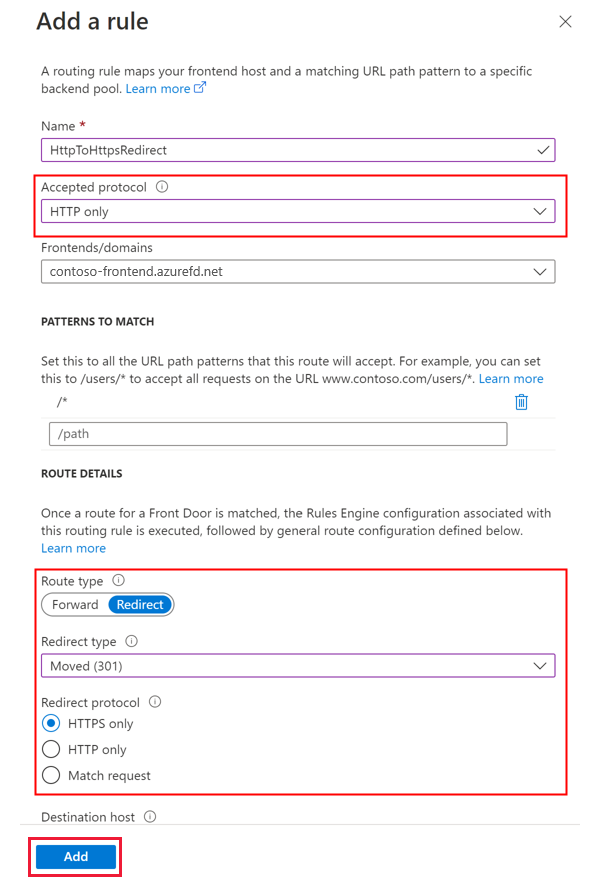
选择“添加”以创建 HTTP 到 HTTPS 重定向的路由规则。
创建转发规则
添加另一个路由规则来处理 HTTPS 流量。 在“路由规则”下选择 + 图标以添加新路由。 为该路由命名(例如“DefaultForwardingRoute”),然后将“接受的协议”设置为“仅 HTTPS”。 选择适当的前端/域以接受此流量。
在“路由详细信息”部分,将“路由类型”设置为“转发”。 选择要将流量转发到的后端池,然后将“转发协议”设置为“仅 HTTPS”。
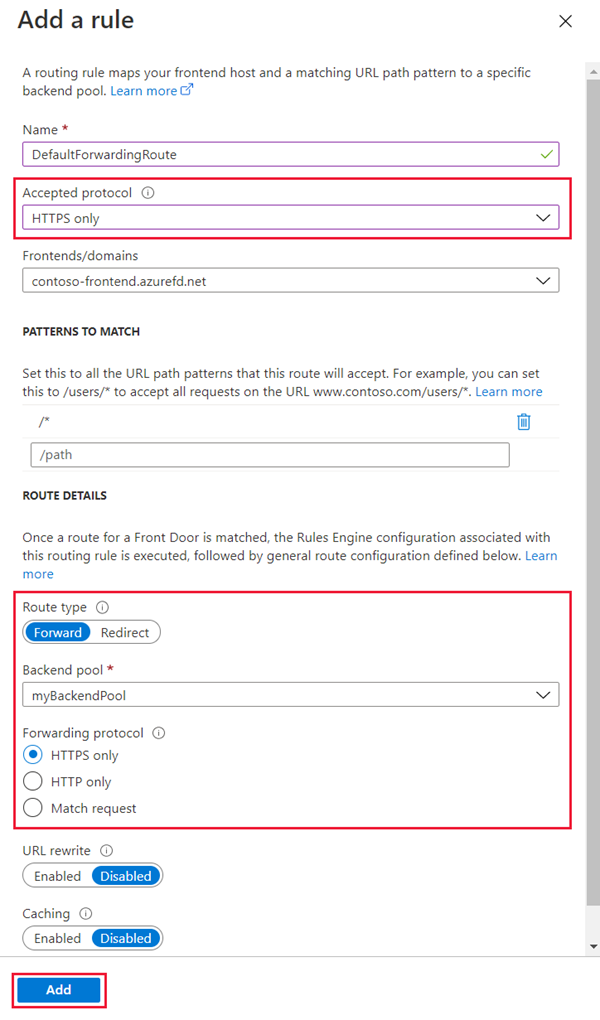
选择“添加”以创建转发路由,然后选择“保存”以将更改应用到 Front Door 配置文件。。
注意
创建此重定向规则将产生少量费用。
后续步骤
- 详细了解 Azure Front Door 路由体系结构。
- 详细了解 Azure Front Door URL 重定向。